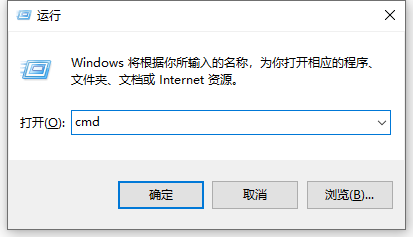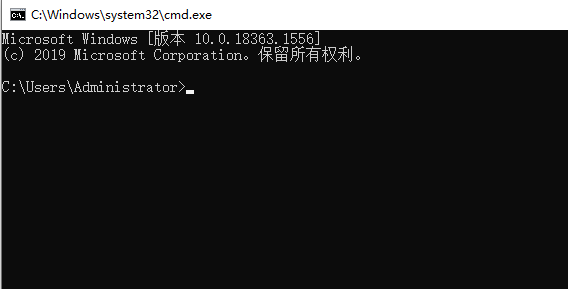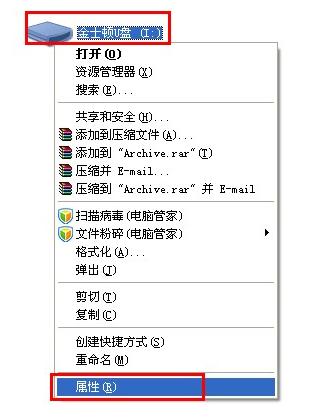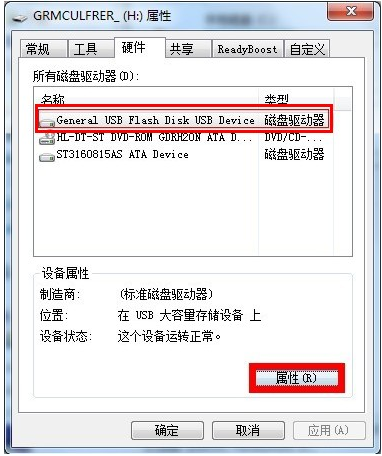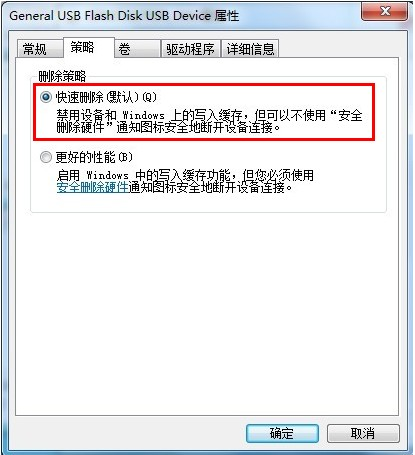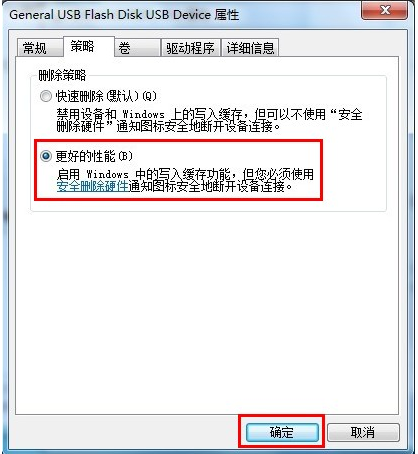u盘处于写保护状态怎么解除?很多用户在使用U盘时,会出现一个磁盘被写保护的提示,影响了U盘的使用,那么当我们的u盘被写保护怎么解除状态呢?下面,小编就把解除u盘被写保护的步骤分享给大家。
工具/原料
系统版本:Windows10
1.解除u盘被写保护,首先,使用快捷键【WIN+R】打开运行,再键入cmd按下回车。
2.然后输入命令“convert L: /fs:ntfs /nosecurity /x”回车执行。
操作说明:此方法只能作为应急之用。重启电脑后可能还会出现被写保护问题。具体的彻底解除写保护的方法步骤参照以下:
1.找到u盘,并在右键u盘,点击【属性】。
2.在属性里选择usb磁盘驱动器,点击【属性】。
3.打开属性里的【策略】。
4.选择【更好的性能】,点击确定保存。这样就可以解决u盘被写保护的问题啦。
总结
以上便是解除u盘被写保护的方法,希望能帮助到大家!


 时间 2022-08-01 17:28:15
时间 2022-08-01 17:28:15 作者 admin
作者 admin 来源
来源